Если вы всё ещё не знаете, как установить вьетнамский язык для Windows 10 на свой компьютер? Эта статья поможет вам сделать это проще всего!
 |
| Как просто установить вьетнамский язык для Windows 10 |
Как установить вьетнамский язык для Windows 10 из параметров Windows
Всего за 5–10 минут вы можете установить вьетнамский язык для Windows 10 через параметры Windows. Чтобы сделать это быстро, выполните следующие шаги:
Шаг 1: На панели задач нажмите кнопку «Пуск» и выберите значок шестеренки «Параметры».
Шаг 2 : Выберите «Время и язык», а затем выберите «Язык».
Шаг 3: Здесь вы добавляете вьетнамский язык, выбрав «Добавить язык» и нажав «Далее», чтобы завершить установку языка для Windows 10.
 |
| Как просто установить вьетнамский язык для Windows 10 |
Инструкции по использованию языковых пакетов в Microsoft Store
Помимо установки через параметры Windows, вы также можете установить вьетнамский язык для Windows 10, загрузив языковой пакет следующим образом:
Шаг 1: Для успешного использования языкового пакета вам необходимо установить «Vietnamese - Local Experience Pack», который будет доступен в Microsoft Store.
Шаг 2 : После успешной установки вы автоматически перейдете в раздел «Языки» в настройках. Здесь просто нажмите «Установить», чтобы начать установку вьетнамского языка для Windows 10.
Шаг 3 : Наконец, выйдите из своей учетной записи Windows и перезагрузите компьютер, чтобы завершить применение вьетнамского языка в Windows 10.
 |
| Как просто установить вьетнамский язык для Windows 10 |
Как обновить изменения региона после смены языка в Windows 10
Если вы установили вьетнамский язык для Windows 10, следуя инструкциям выше, не забудьте обновить регион для вашего компьютера.
Шаг 1 : Чтобы изменить регион, сначала нажмите кнопку «Пуск» и выберите значок шестеренки «Параметры».
Шаг 2: Выберите «Время и язык», а затем нажмите «Регион».
Шаг 3: В разделе «Страна или регион» выберите область, в которой вы живете, и настройте раздел «Региональный формат», чтобы убедиться, что дата и время отображаются правильно.
 |
| Как просто установить вьетнамский язык для Windows 10 |
Инструкции по установке программы для набора текста на вьетнамском языке для Windows 10
Чтобы установить программное обеспечение для набора текста на вьетнамском языке для Windows 10, просто следуйте инструкциям ниже:
Шаг 1: После загрузки версии UniKey, подходящей для вашей операционной системы, нажмите «Извлечь в», чтобы продолжить распаковку.
 |
| Как просто установить вьетнамский язык для Windows 10 |
Шаг 2: Запустите установочный файл UniKeyNT.exe, чтобы продолжить установку и использование UniKey в вашей операционной системе.
 |
| Как просто установить вьетнамский язык для Windows 10 |
Шаг 3: После завершения установки, чтобы запустить UniKey, нажмите значок UniKey на панели задач или в меню «Пуск». Затем вы можете настроить такие параметры, как способ ввода, кодировку и другие.
 |
| Как просто установить вьетнамский язык для Windows 10 |
Инструкция, как просто переключать языки между клавиатурами
После переустановки языка для Windows 10 вы сможете легко переключаться между различными языками при редактировании текста следующим образом:
Шаг 1: Сначала нажмите на значок языка на панели задач. Обычно этот значок состоит из двух букв, обозначающих используемый в данный момент язык.
Шаг 2: Когда появится список доступных языков, выберите язык, на который вы хотите перейти.
Шаг 3 : После завершения выбора начните вводить текст на выбранном языке. Клавиатура вашего компьютера автоматически переключится на раскладку, соответствующую выбранному языку.
 |
| Как просто установить вьетнамский язык для Windows 10 |
В этой статье вы найдете подробные инструкции по установке вьетнамского языка для Windows 10, которыми я поделился с вами. Теперь вы можете успешно установить нужный вам язык для Windows 10.
Источник: https://baoquocte.vn/cach-cai-ngon-ngu-tieng-viet-cho-windows-10-don-gian-279201.html




![[Фото] Председатель Национальной ассамблеи Чан Тхань Ман присутствует на церемонии вручения премии VinFuture 2025](/_next/image?url=https%3A%2F%2Fvphoto.vietnam.vn%2Fthumb%2F1200x675%2Fvietnam%2Fresource%2FIMAGE%2F2025%2F12%2F05%2F1764951162416_2628509768338816493-6995-jpg.webp&w=3840&q=75)


![[Фото] 60-я годовщина основания Вьетнамской ассоциации фотохудожников](/_next/image?url=https%3A%2F%2Fvphoto.vietnam.vn%2Fthumb%2F1200x675%2Fvietnam%2Fresource%2FIMAGE%2F2025%2F12%2F05%2F1764935864512_a1-bnd-0841-9740-jpg.webp&w=3840&q=75)













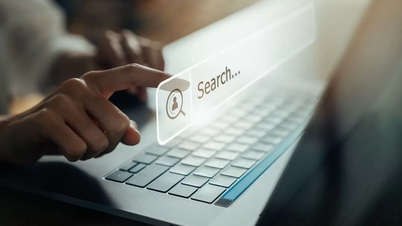



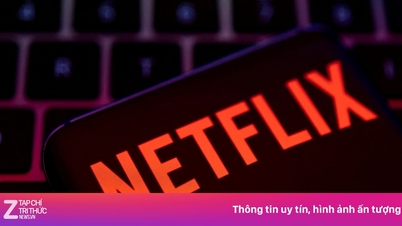
























































































Комментарий (0)